CreativeBluetoothスピーカーをラップトップに接続する方法
T3250などのCreativeBluetoothスピーカーを持ってきて、それをラップトップに接続して音楽やオンラインビデオを楽しむ場合は、この記事に従って、ラップトップに接続する方法を学ぶことができます。もちろん、これはすべてのCreativeBluetoothスピーカーと他のBluetoothスピーカーに適用されます。
クリエイティブなBluetoothスピーカーをラップトップに接続するにはどうすればよいですか?
クリエイティブなBluetoothD80スピーカー接続の問題の方法を示す手順は次のとおりです。
1. CreativeD80Bluetoothスピーカーの電源ケーブルを接続します 。
2.スピーカースイッチをオンにします 。スイッチは裏側にあります。スイッチをオンにすると、Bluetoothアイコンが緑色に変わります。
3.ラップトップで、次のパスに従います:設定>デバイス>Bluetoothおよびその他のデバイス 。
4.ノートパソコンのBluetooth機能を開く 。
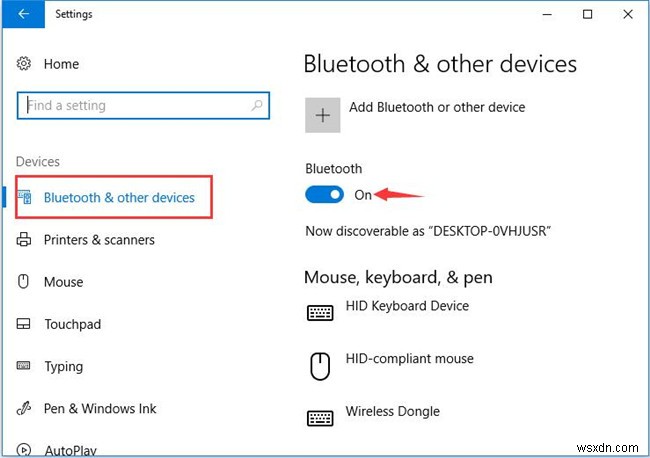
また、[その他のBluetoothオプション]で、[検出]がBluetoothデバイスがこのPCを検出できるようにすることを確認してください。 がチェックされています。
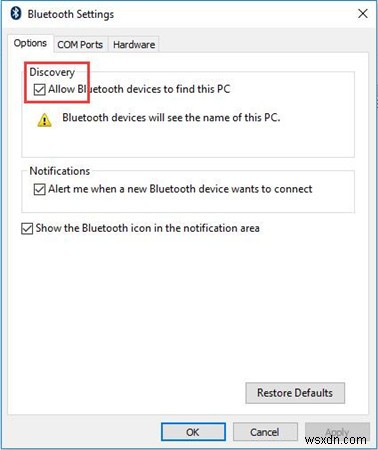
5.Bluetoothまたはその他のデバイスを追加する 。
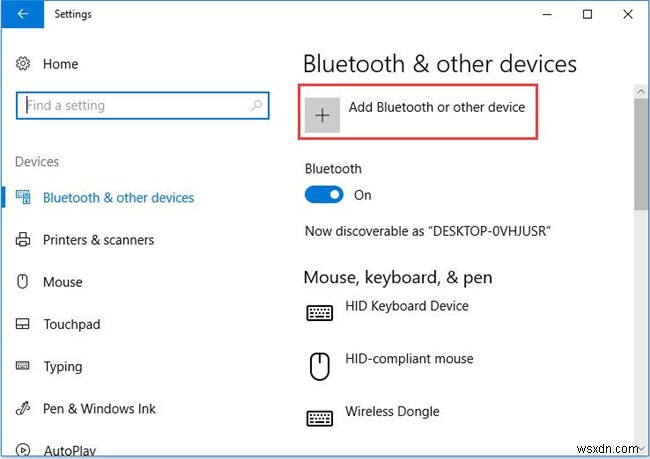
6. Bluetoothを選択します デバイスウィンドウを追加します。ここで、Bluetoothマウス、Bluetoothキーボード、Bluetoothスピーカー、電話を追加できます。
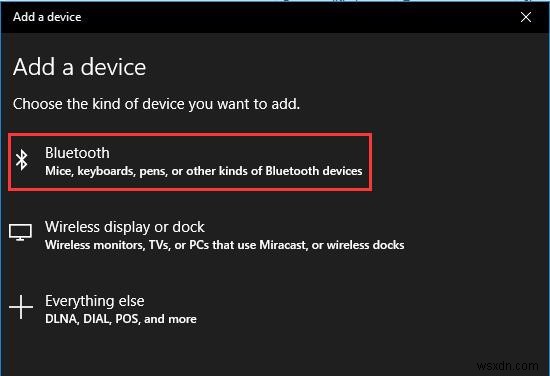
7.その後、ラップトップはCreativeBluetoothスピーカーを含む最初のBluetoothデバイスを検索します。
8.結果から、ラップトップに接続するクリエイティブなBluetoothスピーカーを選択します。
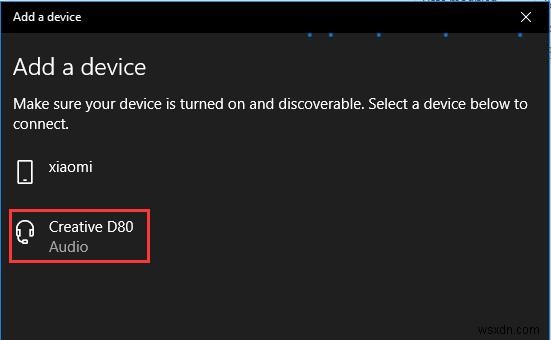
ここでは、デバイスの電源がオンになっていて、ラップトップの近くにあることを覚えておく必要があります。
チップ:
a。 ラップトップがクリエイティブなBluetoothスピーカーを検出できない場合は、スイッチをオフにしてからオンにし、ビープ音が聞こえるまでBluetoothライトアイコンを押してください
b。 Bluetoothとラップトップの距離については、Bluetoothのバージョンに応じて異なります。
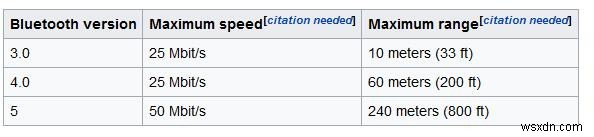
9.クリエイティブD80を選択すると、ラップトップへの接続が開始されます。接続後、デバイスは準備完了として表示されます。これを使用して、音楽やビデオを再生できます。
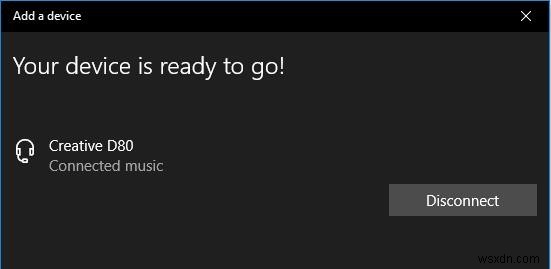
10. Bluetoothおよびその他のデバイスでは、オーディオリストが追加されます。

必要に応じて、デバイスの切断または削除を選択できます。
Bluetoothスピーカーをラップトップに接続すると、再生デバイスがこのスピーカーに変わります。そうでない場合は、自分で変更できます。
したがって、この記事は、Windows 10でのBluetoothスピーカー接続の問題を解決するのに役立ち、Windows 10、8、7に適用されます。これらすべてが完了した後、見つからない場合は、次の記事を表示できます。 Windows10でBluetoothスピーカーが検出されない問題を修正 。
-
ブラザープリンターをコンピューター(ラップトップ)に接続する方法
ローカル、ネットワーク、有線、LAN、またはワイヤレスのブラザー プリンターをコンピューターに追加するのは難しい作業ではなく、数分で完了できます。ただし、プリンターの使用方法にあまり慣れていない場合や、ブラザー プリンターを初めてコンピューターに接続しようとしている場合は、難しい作業になる可能性があります。 ここでは、ブラザープリンターをコンピューター (ラップトップ) に接続または追加する方法について説明します。このガイドは、新しいブラザープリンターを購入したばかりの人、またはコンピューターにインストールする必要がある古いプリンターを持っている人に最適です. Brotherプリンターをコ
-
Windows 10 で Bluetooth デバイスを接続する方法
今日の記事では、 Windows 10 で Bluetooth デバイスを接続できます。 モバイルから PC に、またはその逆にファイルを転送するために有線接続を介してモバイルを接続する必要がある時代は終わりました。代わりに、ほとんどの人はファイルを送受信することを好みます。 Bluetooth 経由で携帯電話から PC に。今日の時代では、ヘッドフォン、マウス、キーボード、スピーカー、ゲーム コントローラーなど、Bluetooth を使用して基本的にあらゆる種類のアクセサリを接続できます。 私たちのデバイスに関して言えば、人々は積極的に有線から無線技術に移行しています。 Bluetooth
